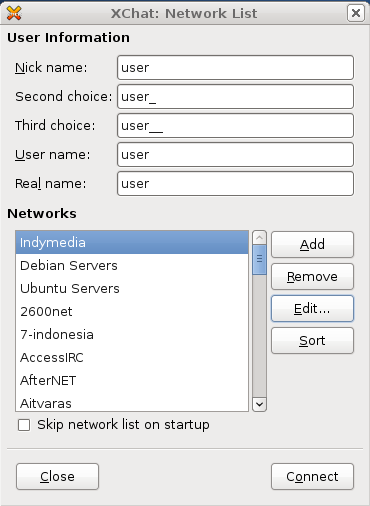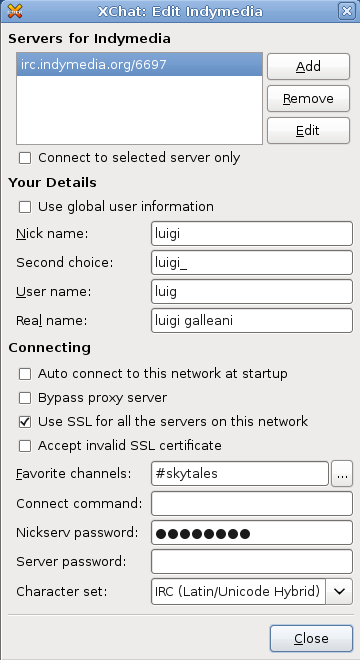Οδηγός εγκατάστασης και χρήσης IRC client
|
Οδηγός εγκατάστασης και χρήσης IRC client | |
|---|---|
|
Εφαρμογή |
Xchat |
|
Στόχος |
χρήστη IRC client για chat |
|
Πλατφόρμες |
Linux, Windows |
|
Επίπεδο δυσκολίας |
Εύκολο προς μέτριο |
|
Χρόνος ολοκλήρωσης |
5-10 λεπτά |
Περιεχόμενα
Clients[επεξεργασία]
XChat[επεξεργασία]
To XChat[1] είναι ένα λογισμικό cross-platform και ανοιχτού κώδικα, για την επικοινωνία χρηστών μέσω του πρωτοκόλλου IRC.
Εγκατάσταση[επεξεργασία]
Windows[επεξεργασία]
Η επίσημη ιστοσελίδα [2] προσφέρει την έκδοση του λογισμικού XChat σε δοκιμαστική έκδοση για 30 ημέρες. Για την χρήση του προγράμματος πέραν του χρονικού αυτού διαστήματος, απαιτείται εφάπαξ εγγραφή (registration) με ένα μικρό αντίτιμο στον προγραμματιστή. Εναλλακτικά, υπάρχει μια ανεπίσημη έκδοση του εκτελέσιμου για Windows [3] χωρίς αντίτιμο.
Σε κάθε περίπτωση, αφού κατεβάσουμε το εκτελέσιμο, ξεκινάμε την εγκατάσταση του XChat με διπλό κλικ. Ο installer δεν έχει κάποια ιδιαίτερη επιλογή ή σημείο δυσκολίας και πατώντας επόμενο, το XChat εγκαθίσταται.
Linux[επεξεργασία]
Σε Debian ή Ubuntu διανομές μπορούμε είτε να χρησιμοποιήσουμε κάποιο διαχειριστή πακέτων με γραφικά, όπως το Ubuntu Software Center ή το Synaptic Package Manager, ή εναλλακτικά να χρησιμοποιήσουμε το τερματικό (terminal).
Σε τερματικό δίνουμε τις ακόλουθες εντολές, έχοντας αποκτήσει δικαιώματα υπερχρήστη ή root :
apt-get update && apt-get install xchat
Ρύθμιση και Χρήση[επεξεργασία]
Προσθήκη δικτύου[επεξεργασία]
Την πρώτη φορά που θα εκτελέσουμε το πρόγραμμα, θα ανοίξει ένα παράθυρο με τίτλο "network list". Στο παράθυρο αυτο μπορούμε να ορίσουμε πληροφορίες χρήστη, όπως όνομα, ψευδώνυμο, εναλλακτικό ψευδώνυμο αλλά οι πληροφορίες αυτές θα είναι ίδιες για κάθε IRC δίκτυο που θα συνδεθεί ο χρήστης και αυτό είναι συνήθως ανεπιθύμητο. Αντίθετα όπως θα δούμε παρακάτω, οι πληροφορίες χρήστη μπορούν να οριστούν για κάθε IRC δίκτυο ξεχωριστά, πράγμα που είναι περισσότερο λειτουργικό.
Στο ίδιο παράθυρο περιλαμβάνεται μια λίστα με τα αποθηκευμένα IRC δίκτυα. Αυτό μας ενδιαφέρει, καθώς εδώ θα καταχωρήσουμε και θα έχουμε διαθέσιμα όλα τα IRC δίκτυα στα οποία θα θέλουμε να συνδεομάστε. Αν το δίκτυο στο οποίο θέλουμε να συνδεθούμε δεν είναι ήδη καταχωρημένο, θα πρέπει να το προσθέσουμε εμείς. Έστω για παράδειγμα ότι θέλουμε να προσθέσουμε το IRC δίκτυο των Indymedia, για να μπούμε στο κανάλι #skytales.
Κάνουμε κλικ στο κουμπί "Add" στα δεξιά, μια νέα καταχώρηση χωρίς όνομα προστίθεται στην αρχή της λίστας, πληκτρολογούμε το όνομα του δικτύου πχ Indymedia και πατάμε Enter. Επιλέγοντας το δίκτυο που μόλις δημιουργήσαμε πατάμε το κουμπί "Edit" και ανοίγει ένα νέο παράθυρο στο οποίο θα ορίσουμε τις πληροφορίες για τη σύνδεση στο δίκτυο αυτό.
Ρυθμίσεις δικτύου και προτιμήσεις χρήστη[επεξεργασία]
Ένα IRC δίκτυο αποτελείται από IRC servers. Στο νέο αυτό παράθυρο λοιπόν, αρχικά προσθέτουμε τουλάχιστον έναν server. Στο παράδειγμά μας, κάνοντας κλικ στο "newserver/6667", γράφουμε στη θέση του "irc.indymedia.org/6697". Το πρώτο μέρος είναι η domain διεύθυνση του server, την οποία μαθαίνουμε από κάποια ιστοσελίδα για παράδειγμα, και το δεύτερο μέρος, ο αριθμός μετά την κάθετο, είναι η πόρτα (port) που χτυπάμε στον server, που μπορεί να διαφέρει από δίκτυο σε δίκτυο. Σύνηθες είναι το 6667 για μη κρυπτογραφημένη σύνδεση και το 6697 για κρυπτογραφημένη.
Αν θέλουμε να προσθέσουμε κι άλλους servers για το ίδιο δίκτυο, απλώς πατάμε "Add" και ακολουθούμε την ίδια διαδικασία. Αν έχουμε ορίσει περισσότερους από έναν server, σε περίπτωση που η σύνδεση με τον πρώτο αποτύχει, το XChat θα δοκιμάσει τον επόμενο στη σειρά.
Στο επόμενο κομμάτι με τίτλο "Your Details", αφαιρούμε το tick από το "Use Global User Information" και ορίζουμε ψευδώνυμο, όνομα χρήστη και λοιπά όπως φαίνεται στην εικόνα δεξιά. Συνίσταται τα στοιχεία του χρήστη να ορίζονται σε αυτό το σημείο, καθώς πιθανότατα θα είναι διαφορετικά για κάθε δίκτυο που συνδεόμαστε.
Ακολουθούν οι επιλογές σύνδεσης στο server. "Auto connect to this network at startup", βάζουμε τικ αν θέλουμε να συνδεόμαστε αυτόματα στο συγκεκριμένο IRC δίκτυο, με την εκκίνηση του XChat. "Bypass proxy server", αν θέλουμε να παρακάμψουμε κάποιον proxy, σπάνια χρησιμοποιείται. Η επόμενη επιλογή είναι σημαντική, "Use SSL for all the servers on this network", χρήση δηλαδή κρυπτογράφησης SSL ανάμεσα στον server και τον χρήστη. Συνίσταται να χρησιμοποιούμε πάντα κρυπτογραφημένη σύνδεση, βάζοντας τικ στο αντίστοιχο checkbox και επιλέγοντας την σωστή πόρτα (port) στον server.
Η επόμενη επιλογή, "Accept invalid SSL certificate", αποδέχεται ένα μη-έγκυρο πιστοποιητικό SSL από τον server και πρέπει να την επιλέγουμε με προσοχή και γνώση στο τι κάνουμε. Μια περίπτωση που θα χρειαστεί κάτι τέτοιο είναι όταν το πιστοποιητικό SSL του server είναι αυτο-υπογεγραμμένο, όμως και πάλι θα πρέπει με κάποιο τρόπο να ελέγξουμε την εγκυρότητα του.
Στο κουτί "Favorite Channels" γράφουμε τα ονόματα των καναλιών που θα ανοίξουν αυτόματα όταν το XChat συνδεθεί στον server. Πρίν το όνομα βάζουμε δίεση, πχ #skytales.
Στο κουτί "Nickserv Password" μπορεί να εισαχθεί ο κωδικός με τον οποίο έχουμε κατοχυρώσει (register) ένα ψευδώνυμο (nickname) σε έναν server. Θα δούμε αναλυτικά παρακάτω πως γίνεται αυτό.
Αφού κάνουμε τις παραπάνω ρυθμίσεις, πατάμε "Close" και κλείνουμε το παράθυρο.
Σύνδεση[επεξεργασία]
Στο αρχικό παράθυρο με την λίστα των IRC δικτύων, μπορούμε να επιλέξουμε αυτό που θέλουμε και να πατήσουμε "Connect" για να συνδεθούμε.
Χρήσιμες εντολές για το IRC[επεξεργασία]
Ο χρήστης μπορεί να αλληλεπιδρά με τον IRC server, μέσω εντολών. Οι εντολές ξεκινάνε με τον χαρακτήρα "/", και είναι σχεδόν ίδιες για κάθε IRC δίκτυο. Παρακάτω παραθέτουμε κάποιες χρήσιμες εντολές.
Βασική εντολή είναι η help, με την οποία πληροφορούμαστε για όλες τις διαθέσιμες εντολές και επιλογές στον συγκεκριμένο server :
/help
Οι IRC servers, έχουν υπηρεσίες που εξυπηρετούν εξειδικευμένες λειτουργίες. Συνήθως είναι τρεις : Nickserv, Chanserv, Memoserv. Η υπηρεσία Nickserv αφορά την διαχείριση του ψευδώνυμου (nickname) του κάθε χρήστη, η Chanserv αφορά την διαχείριση των καναλιών (channels) που υπάρχουν στον server και η Memoserv την ανταλλαγή υπενθυμίσεων (memos) μεταξύ χρηστών.
Αλλαγή ψευδώνυμου[επεξεργασία]
/nick <nickname>
όπου <nickname> το ψευδώνυμο που επιθυμούμε
Κατοχύρωση ψευδώνυμου (Register Nickname)[επεξεργασία]
Υπάρχει η δυνατότητα να κατοχυρώσουμε (register) ένα ψευδώνυμο (nickname), ώστε να το χρησιμοποιούμε μόνο εμείς.
/msg nickserv register <password> <email>
όπου <password> ο κωδικός με τον οποίο θα μας αναγνωρίζει ο Nickserv και <email> μια διεύθυνση email, που συνήθως χρησιμοποιείται για ανάκτηση κωδικού.
Ακόμα μπορούμε να ορίσουμε πως το ψευδώνυμο αυτό θα χρησιμοποιείται μόνο με την εισαγωγή του αντίστοιχου κωδικού, την διαδικασία αναγνώρισης που περιγράφεται παρακάτω. Συστήνεται λοιπόν να δώσουμε
/msg nickserv set enforce on
Αναγνώριση ψευδωνύμου (Identify Nickname)[επεξεργασία]
Εφόσον το nickname έχει γίνει registered με τον Nickserv, την επόμενη (και κάθε) φορά που θα συνδεθούμε στον IRC server θα χρειαστεί να δώσουμε τον παραπάνω κωδικό για να μας αναγνωρίσει.
/msg nickserv identify <password>